
리스트를 만들려고 숫자입력할 때
엑셀에서 리스트를 만들때 숫자를 입력하려고 일일이 1,2,3,4,5,6,7.... 이렇게 키보드를 치고 계시진않으신가요? 그렇다면 간단하게 자동으로 열마다 차례대로 원하는 숫자만큼 배열하는 방법을 알려드릴께요.
엑셀 리스트 숫자 정하는 단축키 사용방법
1. 엑셀에서 원하는 곳에 숫자 1을 입력하세요.

2. 숫자를 열에 쭉 나열하는 단축키Alt+H +F +I +S입니다. 순서대로 입력하시면 아래와 같은 팝업창이 나타납니다. 방향에서 '열'로 바꾸고 단계값에서 1 종료값을 원하는 만큼의 숫자를 입력하고 확인을 누릅니다.

3. 그러면 바로 아래와 같이 열에 숫자가 배열됩니다. 간단하게 원하는 숫자만큼 리스트에 채울 숫자를 입력할 수 있어서 유용한 팁입니다.

위의 팝업창의 기능은 아래이미지처럼 메뉴에서도 확인이 가능합니다. 채우기 → 계열 을 누르면 같은 팝업창메뉴를 만날 수 있습니다.

추천하는 쇼핑제품
이제 똥내날 걱정없이 뽀송하게 말리는 신발건조기 사용해보세요!

PTC발열체를 이용하여 신발속에 쏙 넣어서 건조시키는 제품으로 보관이 편리하고 사용하기에도 좋습니다. 흰색과 블루색상을 선택가능하여 취향에 맞게 고르시면 됩니다. 신발을 세탁했을때에도 유용하지만 비맞고온날 찝찝한 신발을 이 제품으로 말린다면 다음날 뽀송뽀송한 신발을 싣고 나갈 수 있죠. 현재 53%할인중인 가격적인 매리트도 좋은 제품입니다.
*쿠팡파트너스 활동으로 수익금을 얻을 수 있음.
관련태그
엑셀리스트업, 엑셀단축키, 엑셀리스트숫자붙이기, 엑셀열에숫자입력하기, 엑셀열수자자동으로
관련링크
*이 글의 썸네일처럼 나도 쉽게 썸네일을 만들어보고싶다 생각하면 여기를 클릭하세요.
*이 블로그에 쓰인 스킨 다운로드 받아서 내 블로그에 적용해보고싶다면 여기를 클릭하세요.
카테고리 더보기
이 글과 비슷한 관련 카테고리의 글을 함께 읽어보세요. 도움이 되는 정보가 많이 준비되어 있습니다.
엑셀작업 시 꼭 알고 있어야 할 유용한 엑셀 단축키모음
엑셀작업 시 꼭 알고 있어야 할 유용한 엑셀 단축키모음
엑셀작업시간 단축을 위해 엑셀에서 반복적인 업무를 할 때마다 마우스를 클릭하며 시간을 허비하는 일이 많지 않으신가요? 우리는 흔히 "엑셀은 시간을 아껴준다"라고 말하고 있지만 단축키
commagun.tistory.com
단축키로 금액 형식 정리하기: 엑셀에서 콤마 없는 금액 처리하기
단축키로 금액 형식 정리하기: 엑셀에서 콤마 없는 금액 처리하기
금액이 입력 되어있는 엑셀파일 파일을 열어보니 금액이 입력되어 있는 파일인데 금액에 콤마로 단위구분이 안되어 있는 파일을 만나면 당황스럽고 일일이 수정하자니 너무 힘들어집니다. 이
commagun.tistory.com
엑셀 바로 전에 했던 작업 반복하기 단축키로 간편하게 실행해 보세요.
엑셀 바로 전에 했던 작업 반복하기 단축키로 간편하게 실행해 보세요.
같은 작업을 반복할 때 엑셀에서 반복적으로 같은 작업을 해야할 때 계속해서 기계처럼 같은 행동을 반복하기에는 너무 힘들고 괴롭습니다. 조금더 편리하게 작업할 수 있는 단축키가 있으니
commagun.tistory.com
참고하세요
· 블로그 상단의 구독하기버튼을 누르시면 제 블로그의 새글을 바로 받아볼 수 있습니다.
· 방문하시는 여러분의 ♥공감 하나와 댓글 하나가 저에게는 큰힘이 될 수 있습니다.
· 이 글에는 쿠팡, 알리익스프레스등의 파트너스 활동으로 인한 수익금을 얻는 링크가 있습니다.
· 이 블로그의 홈으로 가시려면 여기를 누르셔도 됩니다.
'유용한정보 > 컴퓨터인터넷팁' 카테고리의 다른 글
| 윈도우즈 이미지파일의 미리 보기가 안 나올 때 해결방법 (4) | 2024.10.08 |
|---|---|
| 윈도우즈 버전별 로고와 시작음 들어보기 (28) | 2024.10.05 |
| 레인미터 : 윈도우를 세련되고 활용성 높게 바꿔주는 테마변경 프로그램 (7) | 2024.10.04 |
| 유튜브 자막을 꺼도 다시 자동으로 자막이 나타날 때 해결방법 (18) | 2024.09.28 |
| 카카오톡으로 후원 QR코드 만들어 블로그나 SNS에 이미지 넣는 방법 (21) | 2024.09.24 |
| 은행별 보안프로그램 목록 총정리! 의심스러운 파일이름 찾아보세요. (9) | 2024.09.24 |
| 엑셀파일 안의 여러 개의 이미지파일 한 번에 모두 다운로드하는 방법 (5) | 2024.09.19 |
| 윈도우 설치 후 안 보이는 D드라이브, 이렇게 찾으세요! (15) | 2024.09.14 |

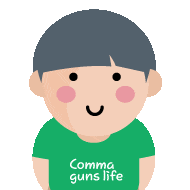


댓글